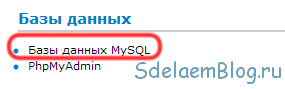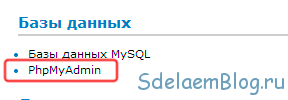Приветствую, друзья. Сегодня предлагаю познакомиться с довольно популярной темой: перенос сайта wordpress.
Особенно у новичков часто могут возникать вопросы по этому поводу. В данной статье я попытаюсь объяснить, как перенести полностью готовый сайт на wordpress с локального сервера на хостинг в том виде, в котором он находится на компьютере. В качестве локального сервера, я использую Denwer. О нем подробнее можно прочитать в этой статье.

Итак, для начала запускаем Denwer. Затем открываем браузер и в адресной строке вводим: http://localhost/Tools/phpmyadmin/index.php. Перейдя по этому адресу мы попадаем в phpmyadmin, где сможем сделать копию базы данных.
Создание копии базы данных для переноса сайта.
Для создания копии базы данных, необходимо выбрать нужную базу данных. Если Вы не уверены в том, какая база данных используется на конкретном сайте, просто откройте файл wp-config.php. и посмотрите, какая база для сайта указана в данном файле.
После чего, перейти во вкладку «Экспорт».
Выбрать обычный способ экспорта.
Затем необходимо в разделе «Вывод», в пункте «Компрессия» выбрать сжатие GZIP.
После чего, нажать на кнопку «ОК» и сохранить в нужное место на компьютере.
Создание новой базы данных на хостинге.
Переходим в панель управления хостингом и находим пункт связанный с базами данных MySQL. На хостинге, который использую я, это выглядит следующим образом.
Переходим в данный раздел и жмем на кнопку «Создать новую базу данных»
После чего, остается заполнить все необходимые поля. И нажать на кнопку «Создать».
После создания базы данных, нам будут предоставлены данные о базе данных, которые в дальнейшем нам пригодятся, поэтому их лучше запомнить или записать. Также, возможно, эти данные придут к Вам на почтовый ящик.
Импорт копии базы данных в новую БД.
После создание новой базы данных для сайта на хостинге, необходимо с помощью phpMyAdmin осуществить импорт базы данных с локального сервера, экспорт которой мы сделали на первом этапе.
Переходим из панели управления хостингом в phpMyAdmin.
Затем выбираем только что созданную базу данных и переходим на вкладку «Импорт». И выбираем файл, который экспортировали ранее. После чего, нажимаем «ОК».
Замена ссылок на новые.
После импорта базы данных, необходимо изменить старые ссылки на новые. В противном случае, при переходе в админку или статью, нас будет переадресовывать на адрес на локальном сервере. Чтобы заменить все ссылки сайта на новые, необходимо перейти во кладку SQL.
И сделать по очереди три запроса к базе данных:
UPDATE wp_options SET option_value = REPLACE(option_value,
'http://localhost/test', 'http://mysite.ru') WHERE option_name =
'home' OR option_name = 'siteurl';
UPDATE wp_posts SET guid = REPLACE(guid,
'http://localhost/test','http://mysite.ru');
UPDATE wp_posts SET post_content = REPLACE(post_content,
'http://localhost/test', 'http://mysite.ru');
Где http://localhost/test — это адрес сайта на локальном сервере, который необходимо заменить.
А http://mysite.ru — это новый адрес сайта, на который необходимо заменить старый.
У Вас естественно должны быть свои адреса сайтов. И обратите внимание, что слешей на конце адресов не должно быть, это важное и обязательное условие замены ссылок.
После этого, все старые адреса должны измениться на новые.
Перенос сайта WordPress с Denwer на хостинг.
Сам перенос сайта wordpress выглядит довольно просто. Разумеется сначала необходимо определиться с выбором хостинга, например, я использую этот. Для переноса файлов сайта необходимо перейти в папку, с сайтом, созданную на локальном сервере. Найти ее можно по следующему пути: Диск С/Webservers/home/localhost/www/папка с сайтом.
Все файлы из этой папки копируем в папку сайта на хостинге, с помощью ftp-клиента.
После завершения загрузки файлов на хостинг, остается последний шаг. Редактирование файла wp-config.php, где необходимо будет указать новые данные от той базы данных, которую мы создали на хостинге. Указать необходимо название базы данных, имя пользователя и пароль. Это можно сделать и до загрузки файлов на хостинг.
После чего, перенос сайта wordpress, можно считать завершенным. Да, кстати, чтобы не возникло путаницы, учтите, что доступ в админку сайта будет осуществляться, с помощью тех же данных, что и на локальном сервере. То есть имя администратора и пароль останутся прежними.
Удачи!